Hoy nuestro tema trata sobre los problemas más comunes del campo memo de MS Access . Al ser un usuario de la base de datos de Access, es muy común encontrar tales problemas.
Pero tener el conocimiento correcto de las soluciones para resolver los problemas de campo de memorando de MS Access solucionará el problema de manera más eficiente y rápida.
Por lo tanto, vamos a discutir acerca de algunas comunes MS Access memo campo problemas y lo más importante lo mejor solución a reparar eso.
¿Qué es memo en Access?
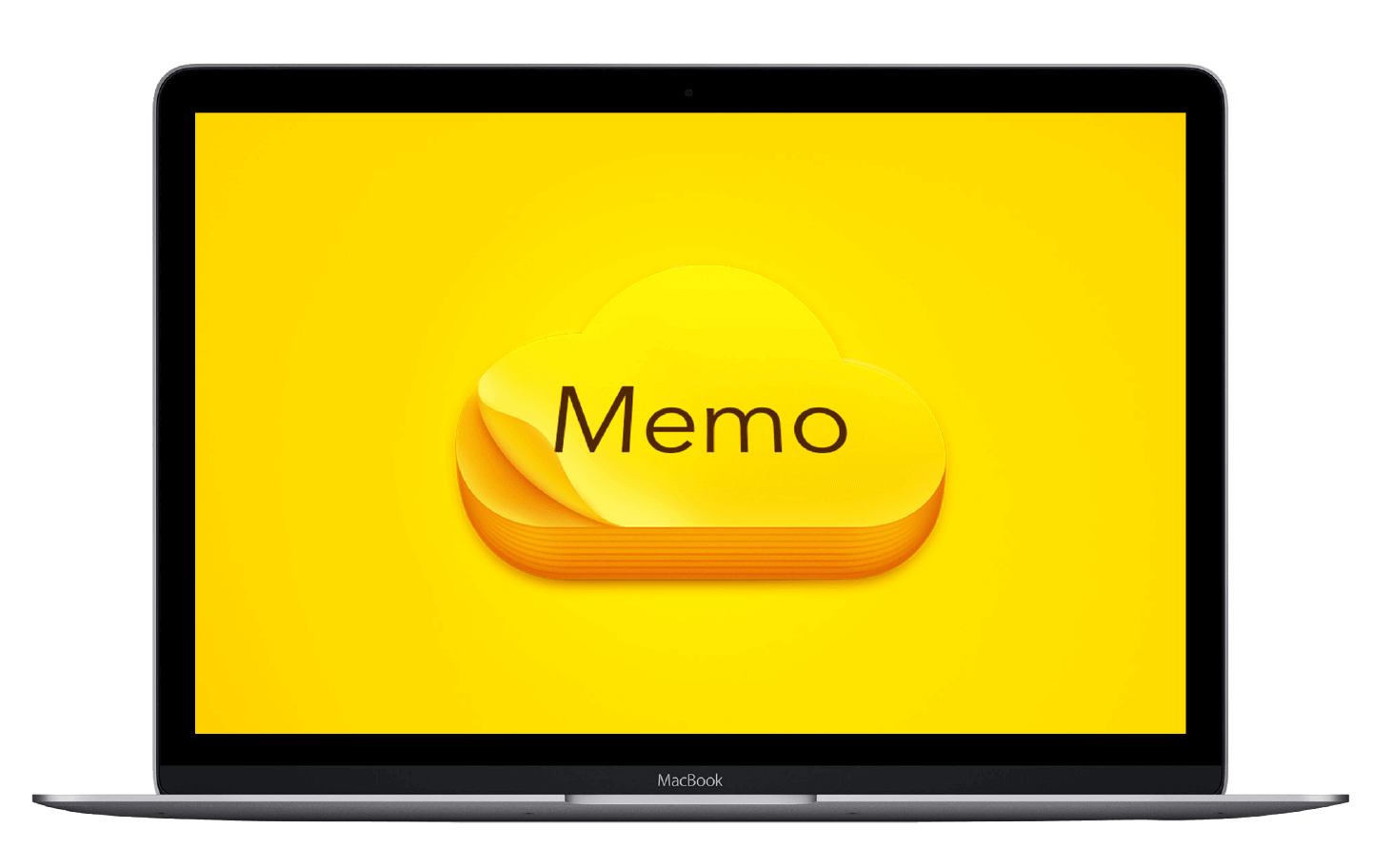
Es un campo de datos que contiene una cantidad variable de texto. Estos textos se guardan almacenados en un archivo complementario, pero se consideran como una parte de los registros de datos.
El tipo de datos de la memo de Access puede contener hasta 65000 caracteres si se ingresa a través de la interfaz de Access. Y si el texto se ingresa mediante programación, puede contener hasta 1 Gigabytes.
En la base de datos de Access 2007/2010, el campo de tipo de datos memo puede usarse para mantener texto enriquecido. En este tipo de texto, se pueden realizar fácilmente tareas de formateo como negrita y cursiva . En la sección de fondo, Access convierte el estilo del texto en formato HTML.
¿Cuál es la diferencia entre texto Y memo Campo
Tipos?
Microsoft Access proporciona dos clases de tipos de datos de campo: Tipo de datos de texto , Memo tipo de datos.
Estos tipos de datos almacenan datos en formato de texto o en combinación de texto y número.
Tipo de datos de texto:
- Este tipo de datos de campo almacena nombres, direcciones y cualquier número que no necesite ningún cálculo, como números de teléfono o códigos postales.
- Este tipo de datos tiene la capacidad de almacenar 255 caracteres, pero por defecto el tamaño del campo es de aproximadamente 50 caracteres.
- Para ingresar una gran cantidad de caracteres en un campo de texto , se han utilizado los controles de propiedad FieldSize .
Tipo de datos de la memo:
- Si necesita mantener más de 255 caracteres, utilice el tipo de datos Memo. Como puede almacenar hasta 536
- Para almacenar texto formateado o documentos largos, en lugar de crear un campo Memo, simplemente cree un campo Objeto OLE .
leer también
7 maneras de solucionar Microsoft Office Access 2010: errores del comprobador de compatibilidad web
¿Qué es similar en Texto y Memo de datos tipo?
Ambos tipos de datos almacenan solo los caracteres que ingresa en un campo y excluye los caracteres de espacio capturados por las posiciones no utilizadas en el campo.
Las operaciones de clasificación o agrupación como se pueden realizar tanto en el campo de texto como en el campo de notas. Pero Access solo utiliza los primeros 255 caracteres cuando ordena o agrupa cualquier campo memo.
Problema con el campo MEMO en MS Access junto con sus soluciones
Problema 1 # Error de Access de MS al actualizar el campo Memo con texto largo
En algún momento, el mensaje de error de MS Access también cuando ingresa una gran cantidad de texto en un campo Memo que contiene un índice en Access: “Error en tiempo de ejecución ‘3709’”.
Síntomas
Este problema generalmente ocurre cuando crea un campo memo que contiene un índice o cuando crea un nombre de campo que indexa automáticamente el texto en Access.
En ese momento, no puede ingresar un texto que incluya más de 3450 caracteres en el campo. Porque cuando intenta editar los datos existentes del campo o agregar más texto en el campo, se encontrará con el siguiente mensaje de error.
Error en tiempo de ejecución ‘3709’:
La clave de búsqueda no se encuentra en ningún registro.
Resolución
Para resolver este problema, ingrese una gran cantidad de textos en el campo memo y elimine el índice del campo memo. Para saber cómo realizar esto, solo siga los pasos:
- En primer lugar, debe abrir la tabla que tiene el campo Memo en la vista Diseño.
- Ahora desde el menú Ver , toque la opción Índices . Nota: en Microsoft Office Access 2007, toque la pestaña Diseño y luego presione la opción Índices presente en Mostrar / Ocultar
- Toque el índice del campo Memo , luego borre
Problema 2 # Campo de memorando de Access de MS truncado
Dentro de la tabla de acceso, los campos de texto están limitados a solo 255 caracteres. Mientras que los campos Memo pueden manejar hasta 64,000 caracteres, que son aproximadamente 8 páginas de texto de espacio simple.
En lugar de eso, en algún momento MS Access Memo Field se trunca o se corta. ¿Tienes alguna idea de por qué sucede esto?
Bueno, generalmente este tipo de problema de truncamiento de campo de memorando de MS Access; cuando procesa los datos, que se basa en notas como agregar, desduplicar, formatear, etc.
Entonces, aquí hemos enumerado algunas causas comunes de Truncamiento de campo de Memo de Access junto con sus soluciones.
1 # Problema: Agregación
Explicación
Al presionar el botón Σ, se agregará una fila Total listada a la cuadrícula de diseño de la consulta. Mientras que, dejando el Grupo por debajo del campo memo, agregará el campo memo, y esa es la razón por la que se trunca.
Soluciones alternativas
Para resolver este problema, debe seleccionar Primero en lugar de Agrupar por dentro del campo memo. Ahora la agregación se realiza en otros campos de la tabla. Excluyendo la nota, esta vez el acceso mostrará la nota completa sin truncarla.
2 # Problema: Unicidad
Explicación
Si ha ordenado a su base de datos de Access que devuelva solo valores distintos, utilizando la consulta. Entonces es obvio que su Access comparará el campo memo con todos los demás registros. En algún momento esta comparación provoca el truncamiento de Memo en Access.
Soluciones alternativas
Para resolver esto, sólo tiene que abrir la hoja de propiedades de la consulta y establecer valores únicos a n . O bien, elimine la palabra clave DISTINCT en la vista SQL.
En segundo lugar, puede realizar una nueva consulta que elija el valor distintivo sin utilizar ninguna nota. Ahora úselo como fuente para otra consulta que recupere la nota sin duplicación.
3 # Problema: propiedad de formato
Explicación
El campo Procesos de propiedades de formato, por ejemplo, está aplicando la visualización en minúsculas (<) o mayúsculas (>). Y para reducir el procesamiento, Access trunca el campo memo.
Soluciones alternativas
Elimine todas estas cosas de la propiedad Formato:
- el campo en diseño de consulta (hoja de propiedades);
- el cuadro de texto en su formulario / informe.
- el campo en el diseño de tabla (panel inferior);
4 # Problema: consulta UNION
Explicación
La consulta UNION en realidad combina los valores de diferentes tablas, lo que finalmente duplica los datos. Por lo tanto, cuando se realiza la comparación del campo memo, truncará la salida.
Soluciones alternativas
Para solucionar esto, reemplace UNION con UNION ALL, en la Vista SQL.
5 # Problema: fila Fuente
Explicación
El campo Memo presente en el cuadro combinado fila Fuente o cuadro de lista se truncará.
Soluciones alternativas
Por lo tanto, para evitar esto, no utilice campos memo en combos o en los cuadros de lista.
leer también
Cómo dividir Acceso 2016 Base de datos en Bases de datos de front-end y back-end
Problema 3 # Problema de memorando de MS Access en consulta
Es posible que haya visto que de repente el contenido de su campo memo comienza a aparecer como caracteres de control como “[]”. Cuando utiliza la cláusula GROUP BY en una consulta en el campo memo.
¿Sabes por qué esto sucede de repente? Si no es así, también debe preocuparse, ya que la siguiente solución solucionará este problema. Entonces, solo pruébalo …
Solución alternativa:
- En la vista de diseño de consulta , cambie GROUP BY a FIRST en la fila Total de la columna del campo Memo .
- En la vista de diseño de consulta, cree una expresión en una columna en blanco y utilice la función izquierda en el campo Memo.
Tomemos un ejemplo, escriba siguiente en la fila Campo presente en la primera columna en blanco de la consulta de Access:
MyMemo : Izquierda ( Notas, 10000).
Nota:
En el momento de ordenar o agrupar en el campo Texto o en el campo Nota de acceso, solo se utilizan los primeros 255 caracteres para ordenar o agrupar.
Problema 4 # reparar MS Access memo corrupción

Es muy común encontrar corrupción de Memo Fields en Access. pero no te preocupes si ya te has metido en ese problema. Porque tiene la opción de corregir la corrupción de MS Access Memo y recuperar datos perdidos de memo.
Para esto necesitas hacer uso de Access de bases de datos reparación y recuperación software, que está especialmente diseñado para reparar daños o daños. mdb /. archivos accdb . Este software de recuperación de datos tiene un algoritmo tan poderoso que escanea cada parte de los archivos de la base de datos de Access severamente dañados .
Junto con eso, su GUI altamente interactiva ayuda al usuario a operar y reparar fácilmente la base de datos de Access sin hacer ningún cambio en la estructura original del archivo. Con este software de recuperación, puede restaurar fácilmente daños o corrupción de MEMO, tablas, consultas, índices, formularios y módulos protegidos con contraseña.
Esta herramienta puede reparar fácilmente todos los errores y problemas menores y mayores de la base de datos de MS Access 2013, 2010, 2007, 2003, 2002, 2000 en casi todas las versiones del sistema operativo Windows, como Windows 8/7 / Vista / XP / 2003. Hay disponible una versión de prueba gratuita que puede instalar para verificar las características y la confiabilidad del software.
Conclusión:
Mantenga siempre el tipo de datos OLE o el campo memo en el diseño de su base de datos de Access. A medida que ayudan a minimizar el tamaño del diseño de la tabla al eliminar el uso innecesario de memoria y fallas de rendimiento. También puede usar funciones de cadena para manejar el campo memo.
Este software asegura sin costura reparación y recuperación de la base de datos ACCDB y MDB. Es Restaura todos los objetos, incluidas tablas, informes, consultas, registros, formularios e índices, junto con módulos, macros, etc. Solucione los problemas de Microsoft Access ahora en 3 sencillos pasos:
- Descargue Stellar Access base de datos reparación herramienta calificado como Excelente en Cnet.
- Haga clic en la opción Examinar y Buscar para localizar la base de datos de Access corrupta.
- Haga clic en el botón Reparar para reparar y obtener una vista previa de los objetos de la base de datos.
